사용중인 윈도우10 운영체제의 컴퓨터 인터넷 속도가 느려졌을때 크게 2가지 방법으로 나눌수 있다. 네트워크 하드웨어 적인 부분을 확인해야되는데 인터넷 UTP케이블 선을 확인해보고 찢어졌거나 단선이 발생되지 않았나 육안으로 확인할 필요가 있다.
그리고 공유기 및 네트워크 장비의 문제일 가능성이 높은데, 일반적으로 공유기를 껐다가 다시 키게 되면 인터넷 속도가 빨라지는 경우가 종종 발생한다. 마이크로소프트 엣지(Edge) 속도 느려짐 해결방법 포스팅을 참고해도 도움이 된다.
현재 사용중인 인터넷 통신사의 품질에 문제가 있는 경우가 있는데 이런 경우는 고객서비스센터에 연락해서 A/S를 받는것이 가장 좋은 방법이라고 말할 수 있다.
이렇게 하드웨어적인 문제를 모두 해결한 상태이거나 공유기, 인터넷 선로 상태도 정상이고 아무런 문제가 없다면 사용중인 윈도우7, 윈도우10 같은 운영체제 자체의 소프트웨어 적인 문제일 가능성이 매우 높다.
DNS캐쉬 지우기로 인터넷 속도 빠르게 하기
현재 사용하는 PC에 DNS 캐쉬라는 기능이 있는데, 이 기능은 인터넷을 사용할때 보다 더 빠르게 인터넷을 사용할 수 있도록 DNS와 IP정보를 저장하는 곳이다.
DNS캐쉬 정보가 많이 쌓이게 되면 오히려 인터넷 이용이 많아지면서 속도 저하가 발생되게 된다. 이 때문에 DNS캐쉬를 삭제해서 인터넷 속도를 조금이라도 올릴 수 있다.
설정 방법은 아래와 같다.

시작 버튼 클릭 -> 명령 프롬프트(cmd) 실행

ipconfig /displaydns
입력하게 되면 현재까지 내 컴퓨터에 쌓인 dns 캐쉬 정보를 확인할 수 있다. 필자의 경우 굉장히 많은 dns 캐쉬정보가 쌓였는데 인터넷을 많이 한다면 자연스럽게 많이 쌓이는 데이터들이다.
삭제방법은 간단하다.
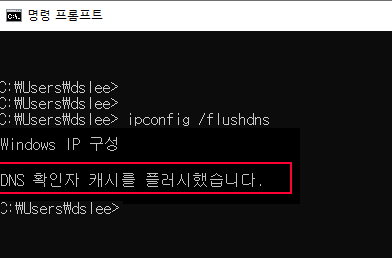
ipconfig /flushdns
DNS 확인자 캐시를 플러스했습니다.
라는 메시지가 나타나게 되면 정상적으로 안전하게 삭제된것을 확인할 수 있다. 이 상태에서도 인터넷 속도가 만족스럽지 못하다면 기본 네트워크 DNS주소를 KT dns 또는 sk, lg dns에서 구글 dns로 변경해보는것도 좋다.
DNS 주소 변경으로 인터넷 속도 빠르게
인터넷 속도를 조금이라도 더 빠르게 하고 싶다면, 우측 하단에 모니터 모양의 아이콘을 마우스 오른쪽 버튼으로 클릭해서 실행한다.
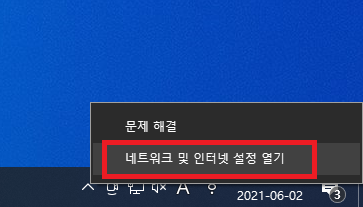
네트워크 및 인터넷 설정 열기 클릭
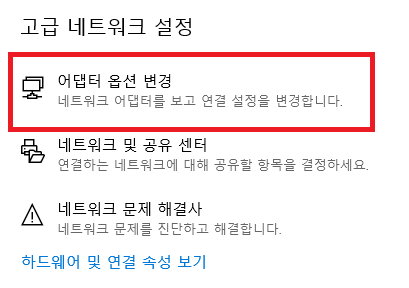
고급 네트워크 설정 메뉴가 보인다. 어댑터 옵션 변경 클릭
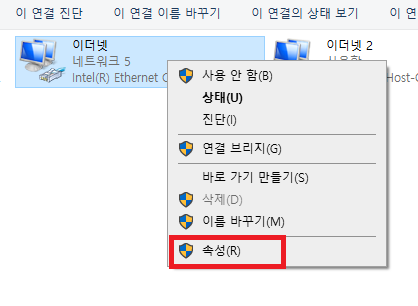
현재 네트워크 드라이브 목록이 나타난다. 이더넷 네트워크 라고 표시된 부분을 마우스 오른쪽 버튼을 클릭해서 속성(R) 선택한다.
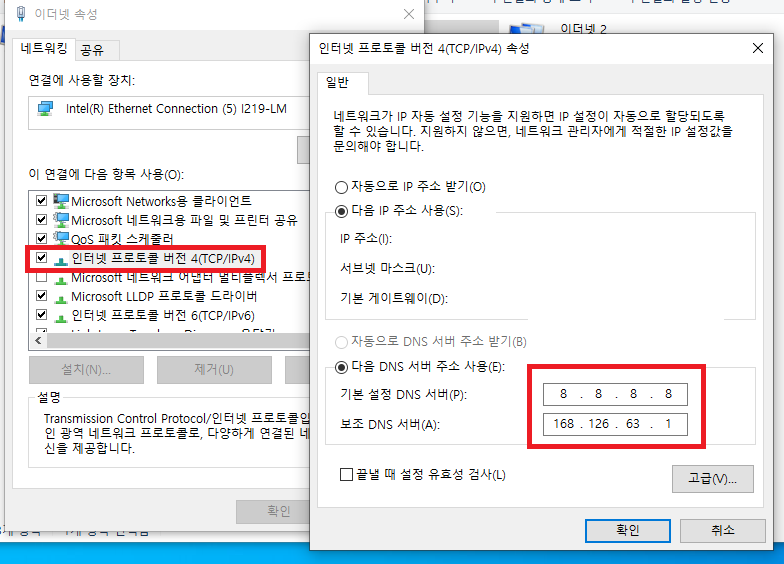
이더넷 속성창이 나타나게 되며 인터넷 프로토콜 버전4(TCP/IPv4)를 선택해서 속성 버튼을 클릭한다.
그리고 자동으로 DNS서버 주소 받기로 되어 있다면 다음 DNS서버 주소 사용(E)를 선택해서 구글DNS와 KT DNS 2개를 입력해준다.
기본 설정 DNS서버는 8.8.8.8
보조 DNS 서버는 168.126.63.1
이렇게 입력해주고 확인 버튼을 눌러주게 되면 설정이 적용된다.
인터넷 익스플로러 엣지 또는 크롬브라우저를 실행하면 이전보다 조금 더 빠르게 인터넷 창이 뜨고, 속도가 빨라졌다는것을 경험할 수 있을 것이다.